Bước 1: Mở file mà bạn muốn chuyển trên Google Docs hoặc tạo một file mới trên Google Docs
Nếu như bạn chưa có tài khoản Google, hãy tham khảo cách đăng kí để có thể sử dụng mọi tính năng mà Google cung cấp: thuthuat.taimienphi.vn/tao-tai-khoan-google-5604n.aspx
Bước 2: Chọn phần File ->Download as ->PDF document (.pdf)
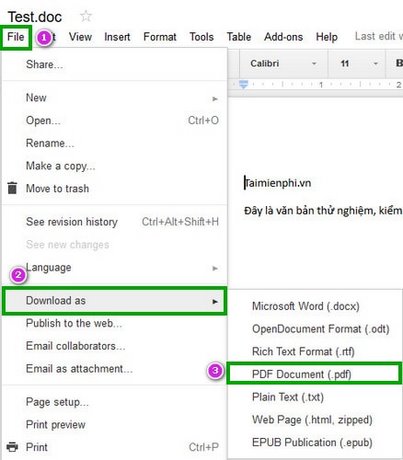
Kết quả khi chuyển từ Word, Excel, Power Point sang PDF
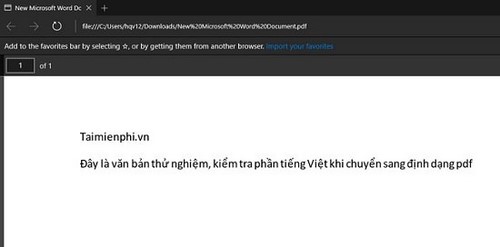
Đối với Word
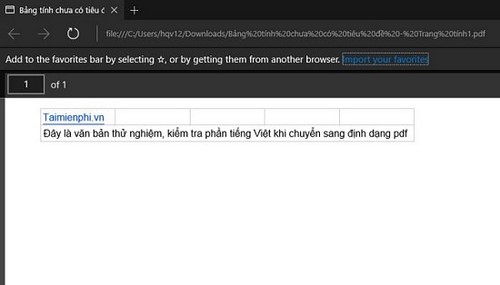
Đối với Excel
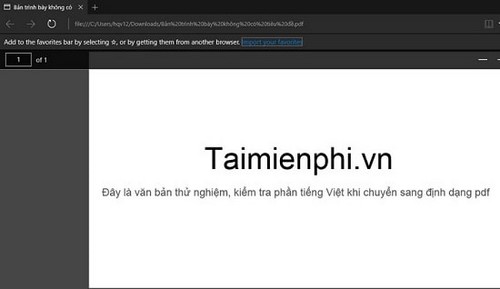
Đối với PowerPoint
Chỉ với một vài bước cơ bản như vậy thôi là bạn đã có thể chuyển đổi các file Word, Excel, PowerPoint thành file pdf rồi, vừa có thể chia sẻ vừa bảo toàn được tính nguyên trạng tài liệu của bạn. Bạn cũng nên tham khảo 10 mẹo cần biết khi sử dụng Google Docs để có thể sử dụng thành thạo công cụ tuyệt vời do Google cung cấp.
Định dạng PDF là một định dạng văn bản phổ biến hiện nay. Với đặc điểm gọn nhẹ, dễ chia sẻ, nhiều người dùng luôn mong muốn chuyển đổi các văn bản định dạng doc hoặc docx có dung lượng lớn sang file PDF với dung lượng nhẹ hơn và tiện theo dõi.
https://thuthuat.taimienphi.vn/chuyen-office-sang-pdf-bang-google-docs-7283n.aspx
Tuy nhiên nếu muốn chuyển đổi ngược lại sang file Word nhằm phục vụ cho việc chỉnh sửa dễ dàng hơn, PDF to Word Converter có thể là phần mềm sẽ giúp bạn chuyển pdf sang file word đơn giản nhất.